关闭自动更新图标(如何关闭win10自动更新)
前言:微软正在试图淡化windows 10中“10”的意义,因为微软准备将此版本一直更新下去,今后的功能升级将随Windows更新程序进行推送,而不再由新版Windows发布的方式进行,因此对于微软来说,让用户的Windows自动更新变得尤为重要。
有那么一段时间,我觉得这个自动更新非常不错关闭自动更新图标,毕竟自动更新意味着体验新功能,修复旧的BUG,不过在几次更新失败回滚之后,我开始失去兴趣,在前一个版本中,Windows的UWP应用出现一些问题,我再一次的厌恶Windows的自动更新策略,重新安装最新版本window 10之后,我选择关闭更新。
注:依然建议大家,在更新正常、使用正常的情况下,不要关闭Windows更新,毕竟更新确实能修复一些BUG,让系统更加安全,也能带来一些更实用的功能。
正文:进入正题,那么如何关闭Windows 10的自动更新呢?
方法1:关闭Windows update服务
win+R组合键调出运行,输入services.msc,找到Windows update服务,停止并禁用该服务,切换到恢复选项卡,将第一次失败第二次失败后续失败都设置成无操作。
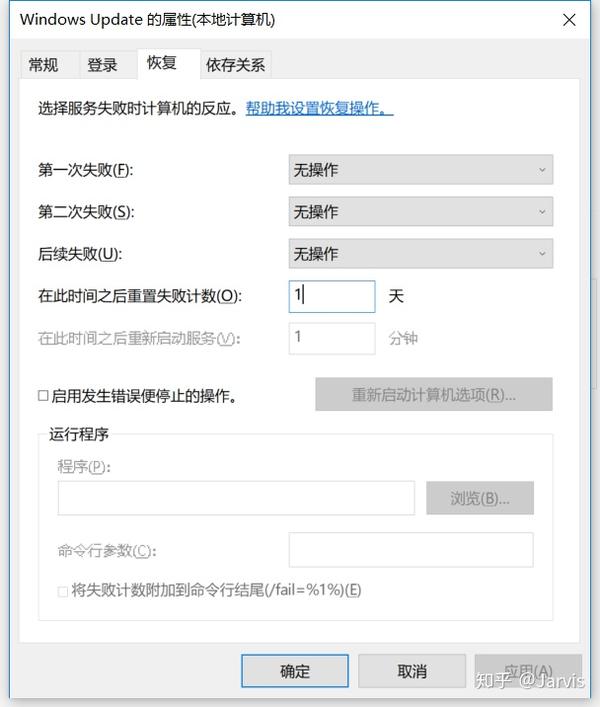
方法2,组策略
以上方法如若失效,可以尝试使用组策略(专业版以上版本才有此功能)。win+R组合键调出运行,输入gpedit.msc,按图示切换到Windows更新,组策略功能十分丰富,可以根据情况做更详细的设置。将“配置自动更新”设置为已禁用,即可关闭Windows 10的自动更新。
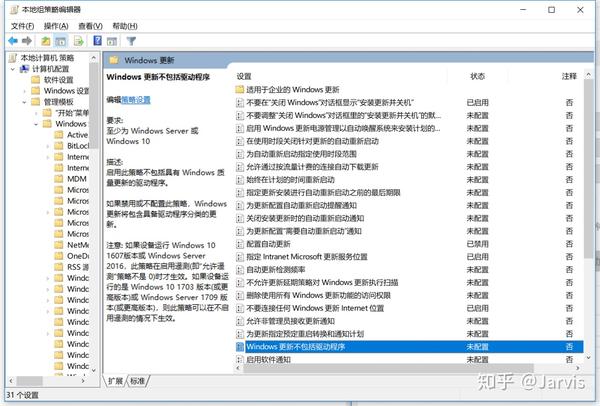
方法3,将网络设置为按流量计费。
点击右下角网络图标→网络和Internet设置→更改连接属性,将“设为按流量计费的连接”设置为开,该设置可能会对驱动的自动安装有一定影响。

方法4:屏蔽Windows易升
方法1遇到Windows易升就歇菜,他会再次开启并启用Windows更新,怎么办呢?卸载?没那么简单,隔一段时间他又回来了。
下面是对付他的一些方法:
使用管理软件,将Windows易升限速,如XX管家、XX卫士;
找到Windows易升源文件,将文件删除,并新建一个空白的文件,重命名为Windows易升的文件名(扩展名也要一起修改);
使用火绒自定义规则包禁止Windows易升运行,主界面→防护中心→ 系统防御:自定义防护 →添加规则包→添加规则→选择程序→添加规则→文件规则→ 设定监测范围,然后打五个对勾(创建/读取/写入/删除/执行),最后保存。
需要注意的是关闭自动更新图标,Windows易升可能会选择其他的名字卷土重来,要注意添加新文件名进行拦截。
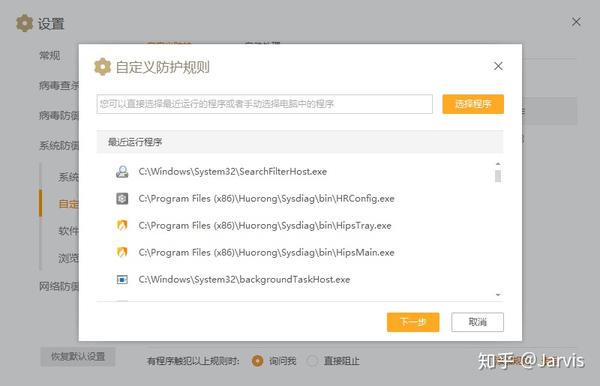
By伪知乎大佬:Jarvis
